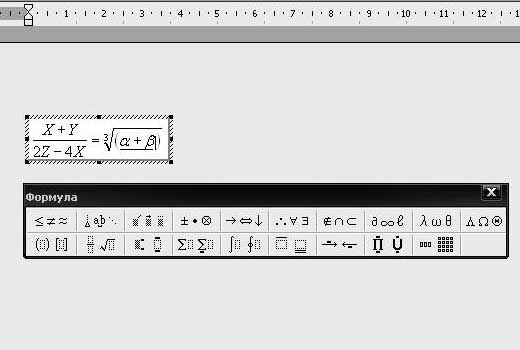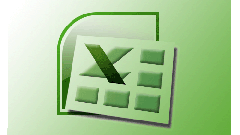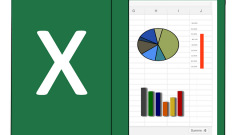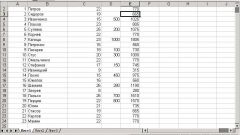Вам понадобится
- - программа Microsoft Word.
Инструкция
1
Запустите программу Microsoft Word, установите курсор в том месте документа, куда необходимо добавить формулу. Перейдите в меню «Вставка». Выберите опцию «Объект». В открывшемся диалоговом окне выберите надстройку Microsoft Equation и щелкните по кнопке «ОК».
2
В появившемся окне добавьте знаки для написания формул в документе. На панели инструментов выберите элемент формулы и добавьте переменные. Вы можете добавить в свою формулу дроби, степени, корни, матрицы с помощью соответствующих кнопок.
3
Щелкните мышкой по пустому месту в документе, чтобы закончить введение формулы в Word. Для редактирования формулы щелкните дважды по ней, далее будет запущен редактор формул.
4
Выполните вставку формулы в документ Microsoft Word 2007. Для этого вы можете использовать коды символов, а также математические элементы, чтобы заменить текст символов словами. При вводе формулы программа будет выполнять автоматическое преобразование формулы в профессионально-форматированную формулу. Перейдите во вкладку «Вставка», в группу «Символы». Щелкните по стрелке рядом с опцией «Уравнения». Далее выберите «Вставить новое уравнение».
5
Введите формулу. Чтобы добавить в список часто используемых, выделите ее. Перейдите в «Сервис» – «Работа с формулами», щелкните по опции «Формулы» и выберите команду «Сохранить выделенный фрагмент в коллекции формул». В окне введите название формулы, щелкните по кнопке «Формулы» в списке «Коллекция» и установите другие нужные параметры.
6
Для вставки общих математических структур используйте меню «Вставка» – группа «Символы» – «Уравнения» и команда «Вставить новое уравнение». На вкладке «Конструктор» выберите группу «Работа с формулами» выберите нужную структуру, щелкните по местозаполнителю и введите переменные. Для последующего редактирования формулы достаточно щелкнуть по ней дважды левой кнопкой мыши.
Источники:
- как вставить документ в excel